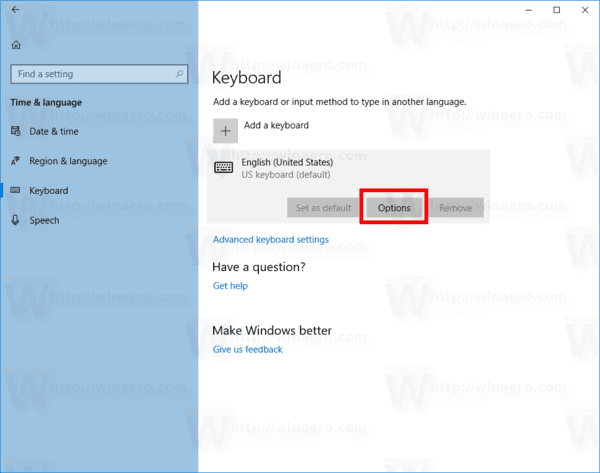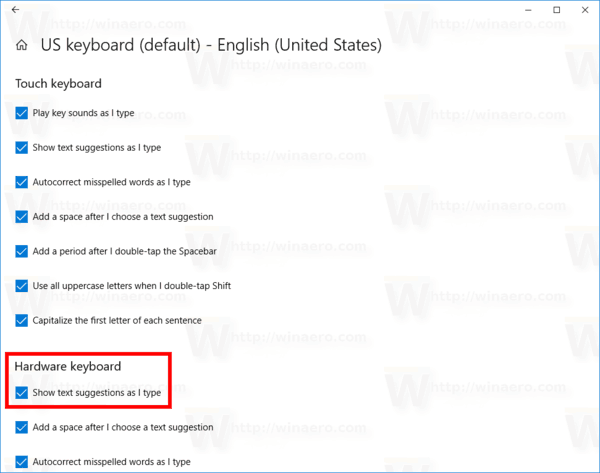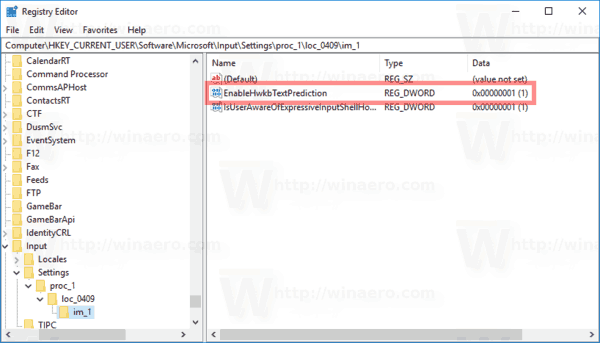Windows 10, Otomatik Düzeltme ve Otomatik Önerileri destekleyen dokunmatik ekranlı bilgisayarlar ve tabletler için bir dokunmatik klavye içerir. Tabletinizdeki herhangi bir metin alanına dokunduğunuzda, dokunmatik klavye ekranda belirir. Windows 10 'Redstone 4' sürüm 1803, donanım klavyeniz için Otomatik Düzeltme ve Metin Önerilerini etkinleştirme özelliği ile birlikte gelir.
Reklam
wechat'te biri nasıl engellenir
 Cihazınıza bağlı bir donanım klavyesi için Metin Önerilerini (Metin Tahmini) etkinleştirmek mümkündür.
Cihazınıza bağlı bir donanım klavyesi için Metin Önerilerini (Metin Tahmini) etkinleştirmek mümkündür.Donanım klavyesi için metin önerisi özelliği varsayılan olarak devre dışıdır. Ayarlar'da etkinleştirilebilir. Bu özelliği etkinleştirdiğinizde, Windows 10, siz bir metin alanına yazarken üç adede kadar metin önerisi görüntüler. Aşağıdaki ekran görüntüsüne bakın:

Metin Önerileri özelliği, heceleyici ve / veya kötü yazmacı olan kişiler için kullanışlıdır (örneğin, ben). Herkes yazım hataları yapar ve Metin Önerileri özelliği, tıpkı akıllı telefonlarda yapabileceğiniz gibi, bunları düzeltmek için inanılmaz derecede yararlıdır. Ayrıca, birkaç harf yazdığınız sürece kelimeleri tahmin ederek zamandan tasarruf edebilir. İşte onu nasıl etkinleştireceğiniz.
Windows 10 donanım klavyesi için Metin Önerilerini etkinleştirmek için , aşağıdakileri yapın.
- Açık Ayarlar .
- Saat ve dil -> Klavye'ye gidin.
- Sağ tarafta, listeden klavyenizi seçin ve Seçenekler düğmesine tıklayın.
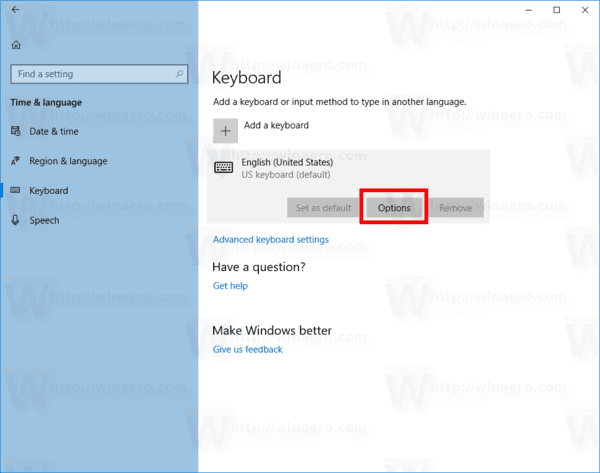
- Sonraki sayfada seçeneği etkinleştirinDonanım klavyesinde yazarken metin önerilerini gösteraltındaDonanım klavyesiAşağıda gösterildiği gibi.
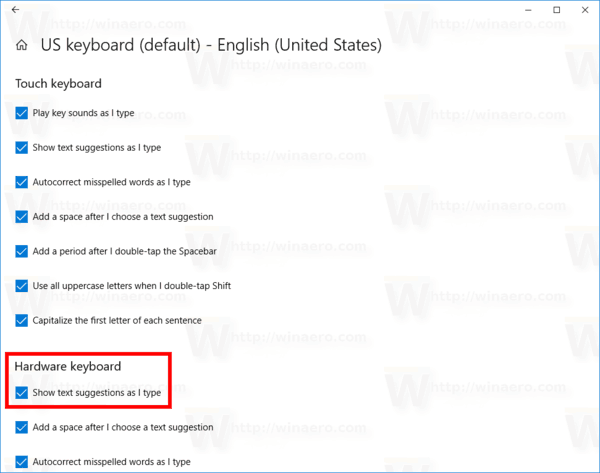
Alternatif olarak, bir Kayıt ince ayarı uygulayabilirsiniz.
Kayıt Defteri Tweak ile Donanım Klavyesi İçin Metin Önerilerini Etkinleştir
- Aç Kayıt Defteri Düzenleyicisi uygulaması .
- Aşağıdaki Kayıt defteri anahtarına gidin.
HKEY_CURRENT_USER Yazılım Microsoft Giriş Ayarlar proc_1 loc_0409 im_1
Kayıt anahtarına nasıl gideceğinizi görün tek tıklama ile .
- Sağ tarafta yeni bir 32 Bit DWORD değeri oluşturunEnableHwkbTextPrediction.
Not: Öyle olsanız bile 64 bit Windows çalıştırma yine de 32 bit DWORD değeri oluşturmanız gerekir.
Değer verilerini 1 olarak ayarlayın.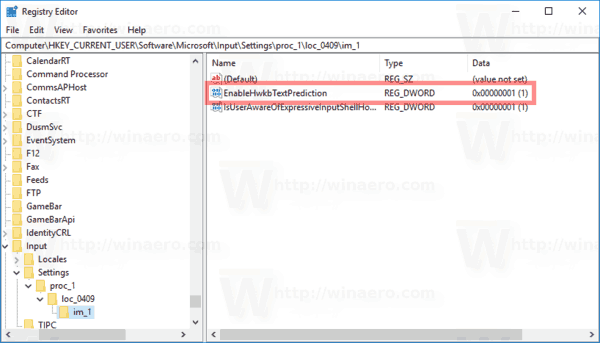
- Kullanıcı hesabınızdan çıkış yapın ve tekrar oturum açın.
Not:loc_0409Kayıt defteri yolundaki kısım İngilizce klavyeyi temsil eder. Bunu, mevcut giriş dilinizle eşleşen uygun alt anahtarla değiştirmeniz gerekir, örn.loc_0419Rusça için.
Bu yazı itibariyle, metin önerileri özelliği yalnızca İngilizce dili için çalışıyor görünmektedir.
Bu kadar.
windows 10 build 10051 indir